syncbackfree-文件同步备份工具-syncbackfree下载 v9.0.7.9官方版
时间:2024/4/30作者:未知来源:三度网教程人气:
- 办公软件是指可以进行文字处理、表格制作、幻灯片制作、图形图像处理、简单数据库的处理等方面工作的软件。目前办公软件朝着操作简单化,功能细化等方向发展。办公软件的应用范围很广,大到社会统计,小到会议记录,数字化的办公,离不开办公软件的鼎力协助。另外,政府用的电子政务,税务用的税务系统,企业用的协同办公软件,这些都属于办公软件。
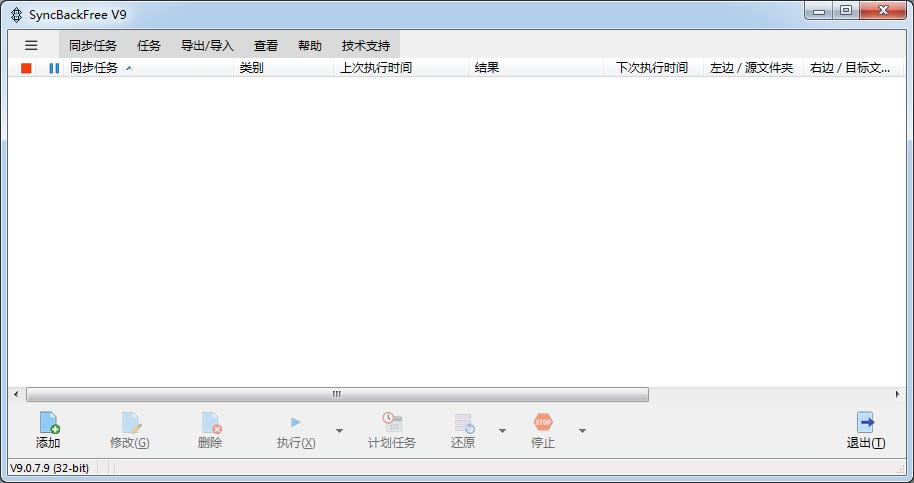
syncbackfree是一款免费安全的文件备份工具,支持备份、同步和镜像,让用户更好的保存文件避免丢失,可自由设置同步的时间和同步的类型,可以设置指定操作激活备份等,同时还支持多国编码。
syncbackfree特色
体积小巧,中文界面
SyncBackFree体积只有24M左右,支持运行在windows 7及更高版本的windows系统上,默认就带有简体中文界面。
向导模式
SyncBackFree创建任务时都会使用简单明了的向导模式,并且会使用图像和提示信息来告诉你每个行为之间的差异,从而能让你做出正确的判断,正确选择应该使用哪个。
模拟执行
当任务创建完毕,你还可以在正式同步之前启用【模拟执行】功能,查看一下执行后2边数据会发生什么样的变化,这个功能对于防止数据丢失是非常有效的。
模拟还原
SyncBackFree还带有还原功能,不过使用之前一定要从界面的文字描述上看清楚这个功能的实际意思,使用之前也最好先使用一下【模拟还原】,甚至是先对2个文件夹进行备份操作。
计划任务
如果你已经开始经常使用SyncBackFree,那么还可以利用【计划任务】功能让同步定期自动执行,更加的省时省力。
syncbackfree功能
• 备份
• 同步: 在两个方向复制文件
• 轻松地还原备份文件
• 电子邮件日志
• 运行的程序之前和之后的配置文件
• 计划备份
• Unicode 启用非英文文件名
• 过程无限的文件名长度
• 简单和高级的模式
• 在 Windows 8,7,Vista 和 XP 上运行
• 广泛的帮助文档 & 支持
• 完全免费 !
syncbackfree安装方法
1.到本站下载安装syncbackfree,打开安装程序,点击下一步继续安装
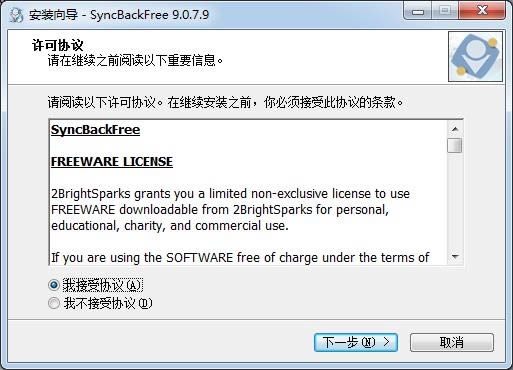
2.点击浏览选择安装位置
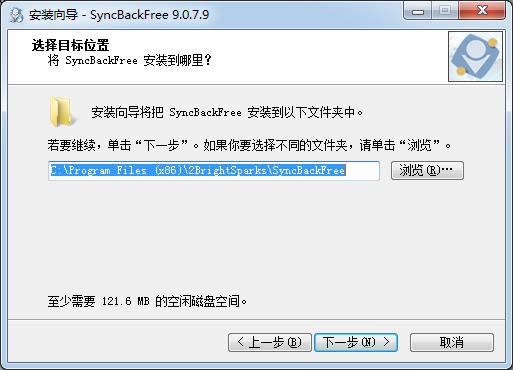
3.建议创建快捷方式,方便今后使用
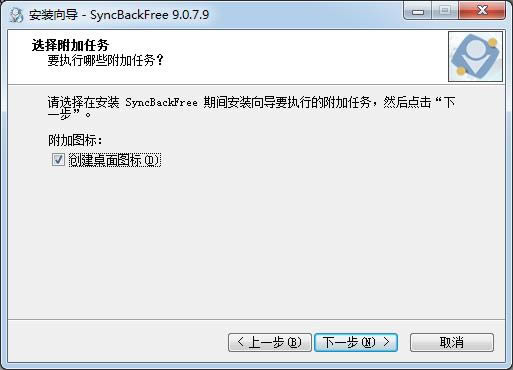
4.稍等片刻
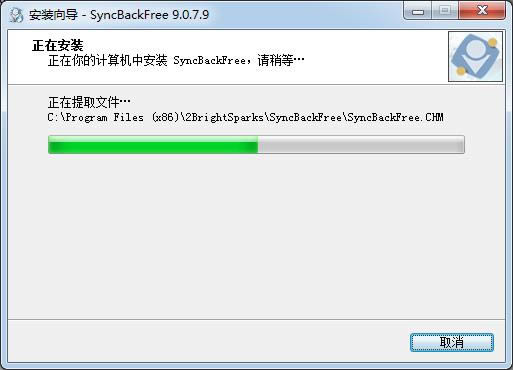
5.最后点击完成即可,软件安装完毕
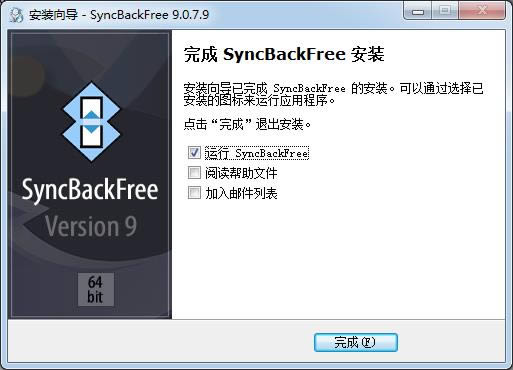
syncbackfree使用方法
1.点左下角添加建立新项目。
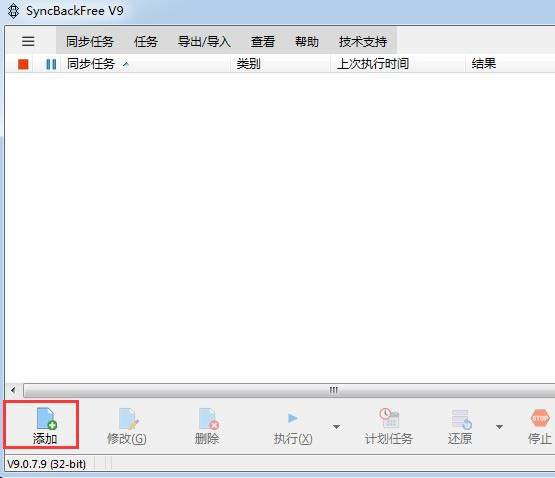
2.输入配置规划的名称,之后可视需求建立多笔,到下一步。
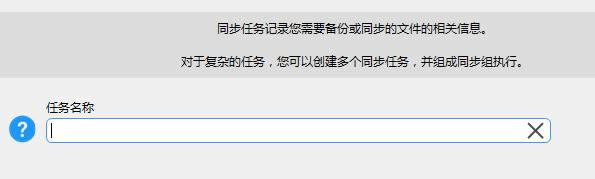
3.选择你需要创建的任务
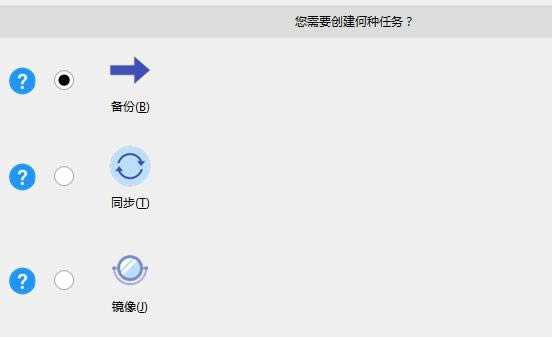
4.选择来源与目标的位置,可下拉选择,打算将C盘某个文件夹备份到D盘,所以设定的来源跟目标是一样的。
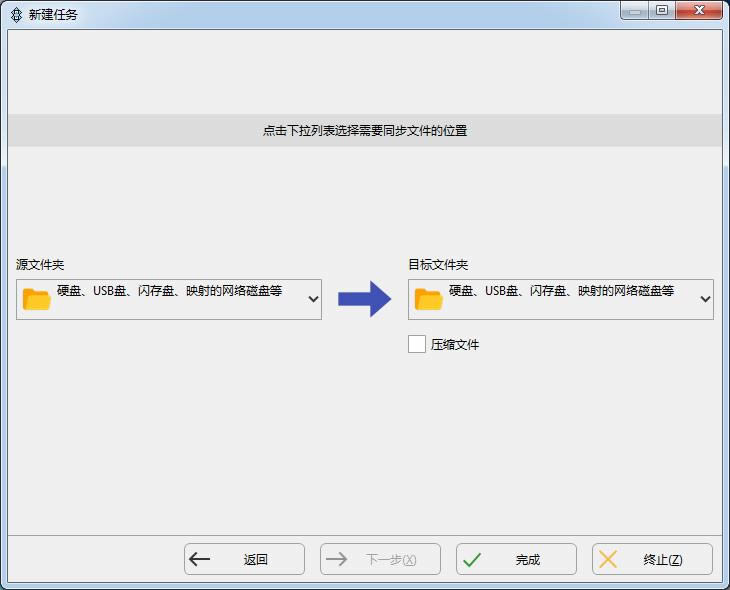
5.完成后再高级选择来源与目标,系统会列出一些关于规划的具体描述,确认没问题就点OK。
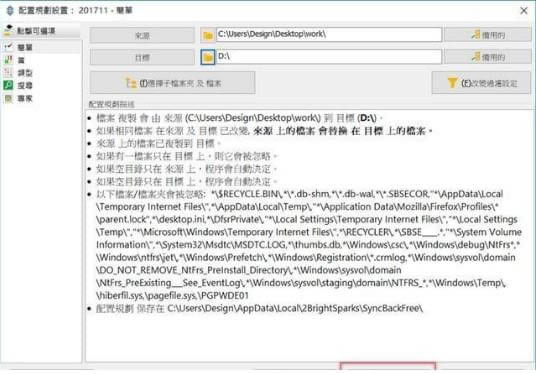
6.这些是模拟运行的细节,可以看到复制了多少文件、有没有冲突和略过的,以及每份文件的内容大小、建立时间等,接着继续模拟运行。
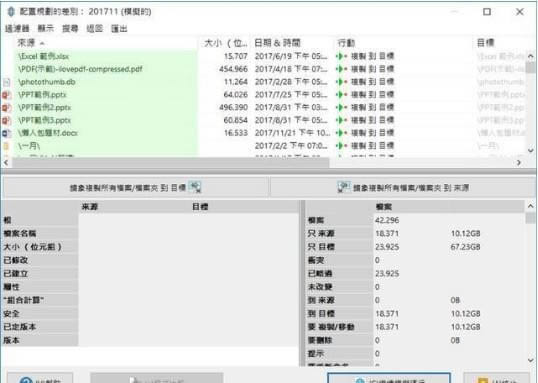
7.出现模拟成功的信息,如果觉得这样OK就实地运行吧。
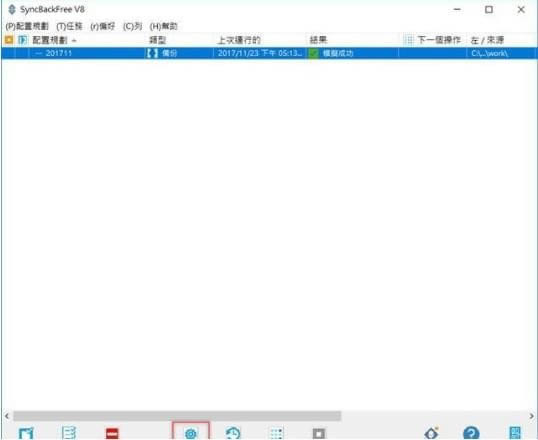
8.定时定期备份是一定要的,设定规划表并选择频率、时段与重复次数,再勾选要不要只在你有登录的时候运行。
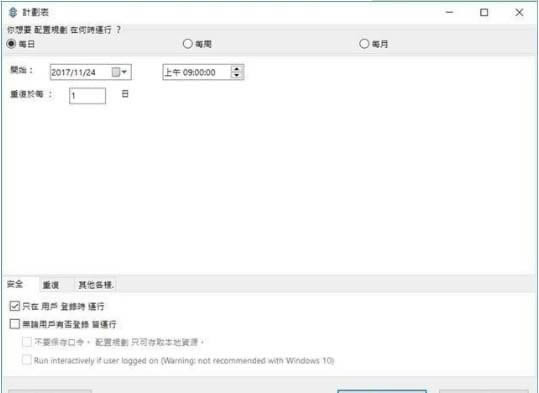
9.完成后的计划表还是可以再编辑的
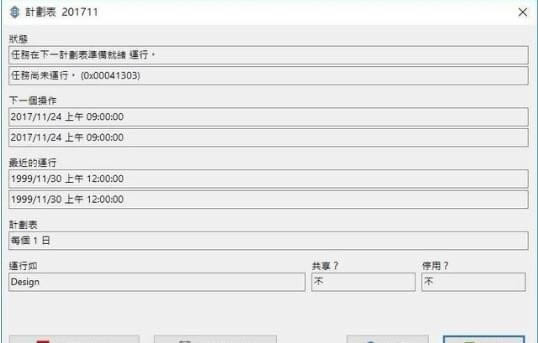 Office办公软件是办公的第一选择,这个地球人都知道。除了微软Office,市面上也存在很多其他Office类软件。
Office办公软件是办公的第一选择,这个地球人都知道。除了微软Office,市面上也存在很多其他Office类软件。下载地址
- PC版
关键词: syncbackfree 办公软件